鲁班安装帮助说明— 工程量(V15.1.0)
- 格式:pdf
- 大小:1.46 MB
- 文档页数:21
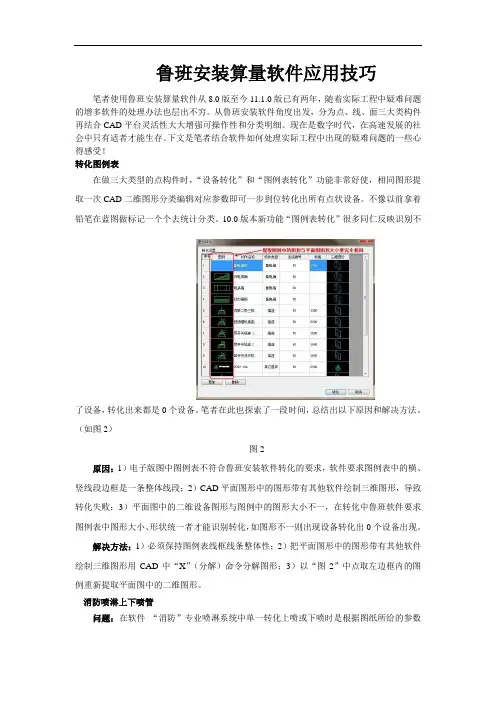
鲁班安装算量软件应用技巧笔者使用鲁班安装算量软件从8.0版至今11.1.0版已有两年,随着实际工程中疑难问题的增多软件的处理办法也层出不穷。
从鲁班安装软件角度出发,分为点、线、面三大类构件再结合CAD平台灵活性大大增强可操作性和分类明细。
现在是数字时代,在高速发展的社会中只有适者才能生存。
下文是笔者结合软件如何处理实际工程中出现的疑难问题的一些心得感受!转化图例表在做三大类型的点构件时,“设备转化”和“图例表转化”功能非常好使,相同图形提取一次CAD二维图形分类编辑对应参数即可一步到位转化出所有点状设备。
不像以前拿着铅笔在蓝图做标记一个个去统计分类。
10.0版本新功能“图例表转化”很多同仁反映识别不了设备,转化出来都是0个设备。
笔者在此也探索了一段时间,总结出以下原因和解决方法。
(如图2)图2原因:1)电子版图中图例表不符合鲁班安装软件转化的要求,软件要求图例表中的横、竖线段边框是一条整体线段;2)CAD平面图形中的图形带有其他软件绘制三维图形,导致转化失败;3)平面图中的二维设备图形与图例中的图形大小不一,在转化中鲁班软件要求图例表中图形大小、形状统一者才能识别转化,如图形不一则出现设备转化出0个设备出现。
解决方法:1)必须保持图例表线框线条整体性;2)把平面图形中的图形带有其他软件绘制三维图形用CAD中“X”(分解)命令分解图形;3)以“图2”中点取左边框内的图例重新提取平面图中的二维图形。
消防喷淋上下喷管问题:在软件“消防”专业喷淋系统中单一转化上喷或下喷时是根据图纸所给的参数设置即可,但是遇到平面图形中单一图形代表即是上喷也是下喷该如何处理?解决方法:先单独转化一个上喷或下喷设置标高,直接转化喷头完毕后,把转化后其中一个鲁班喷头移开,接着进行“转化设备”提取移开后,鲁班构件剩下的CAD二维喷头图形另设喷头高度和名称,再转化(如不按上面步骤走,不移动鲁班图形的前提下再次提取时,则会提示软件图形中包含非基本图元,编辑失败,主要是鲁班的图形导致,也就是不支持提取已转化过后的鲁班构件图形),转化后,将原来移开的喷头构件移回原来位置,最后再转化喷淋管,即完成上下喷管,这里喷淋上下喷管处理是根据喷头设置高度来完成上下喷淋短立管的生成,所以一定要操作好上下喷淋头。
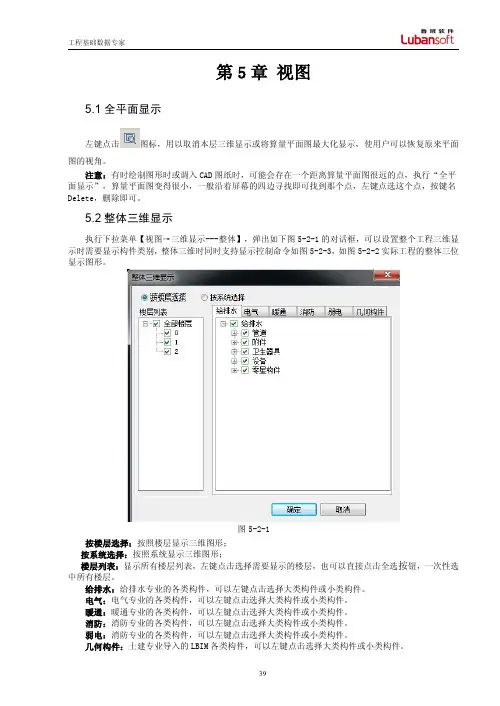
第5章视图5.1全平面显示左键点击图标,用以取消本层三维显示或将算量平面图最大化显示,使用户可以恢复原来平面图的视角。
注意:有时绘制图形时或调入CAD图纸时,可能会存在一个距离算量平面图很远的点,执行“全平面显示”,算量平面图变得很小,一般沿着屏幕的四边寻找即可找到那个点,左键点选这个点,按键名Delete,删除即可。
5.2整体三维显示执行下拉菜单【视图→三维显示---整体】,弹出如下图5-2-1的对话框,可以设置整个工程三维显示时需要显示构件类别,整体三维时同时支持显示控制命令如图5-2-3,如图5-2-2实际工程的整体三位显示图形。
图5-2-1按楼层选择:按照楼层显示三维图形;按系统选择:按照系统显示三维图形;楼层列表:显示所有楼层列表,左键点击选择需要显示的楼层,也可以直接点击全选按钮,一次性选中所有楼层。
给排水:给排水专业的各类构件,可以左键点击选择大类构件或小类构件。
电气:电气专业的各类构件,可以左键点击选择大类构件或小类构件。
暖通:暖通专业的各类构件,可以左键点击选择大类构件或小类构件。
消防:消防专业的各类构件,可以左键点击选择大类构件或小类构件。
弱电:消防专业的各类构件,可以左键点击选择大类构件或小类构件。
几何构件:土建专业导入的LBIM各类构件,可以左键点击选择大类构件或小类构件。
图5-2-2图5-2-3注意:整体三维显示是在一个虚拟的楼层中生成的,因此取消整体三维显示以后,需要重新选择楼层才可以做其他操作。
5.3三维显示三维显示当前楼层所有已经布置上去的构件。
左键点击本层三维图标,软件即从平面显示状态切换到三维显示界面,如图5-3-1。
图5-3-15.4三维动态观察左键点击图标,出现一个包住三维图形的圆,按住鼠标左键,可以自由旋转三维图形,如下图5-4-1。
可以使用此命令从不同方向观察三维图形,并可以以三维图形检查图形绘制的准确性。
图5-4-15.5视图缩放5.5.1实时缩放执行下拉菜单【视图→缩放→实时】,算量平面图区域内出现移动符号,按住鼠标左键,上下移动,可以放大或缩小图形。
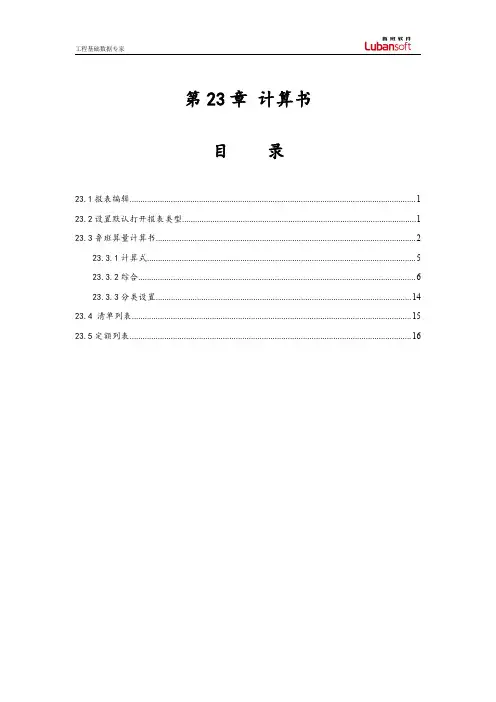
第23章计算书目录23.1报表编辑 (1)23.2设置默认打开报表类型 (1)23.3鲁班算量计算书 (2)23.3.1计算式 (5)23.3.2综合 (6)23.3.3分类设置 (14)23.4清单列表 (15)23.5定额列表 (16)23.1报表编辑点击下拉菜单【工程量】→[报表编辑],出现原始的工程量的计算结果,如图23-1-1。
图23-1-1打印报表进入到鲁班算量计算书界面插入数据可以插入一条新的数据删除一条数据可以删除一条已有的数据修改数据可以修改一条已有的数据删除数据选择清空“报表编辑”中的所有数据时,可选择是删除自动计算的数据还是自定义项目的数据取消退出本对话框,与右上角的“关闭”作用相同注意:如果重新进行[工程量计算],软件不保存你在“打印结果”界面中修改过的数据。
因此建议您如果要修改数据,可以使用插入数据这一选项。
23.2设置默认打开报表类型在菜单工具->选项的“显示”标签中,增加“默认打开报表”的选择栏。
选择栏中有“表格报表”和“树状报表”的单选项,单选项默认选择表格报表界面如下图23-2-1所示。
图23-2-123.3鲁班算量计算书工具—选项—显示中选择默认打开类型为表格报表,左键点击图标,将根据设置的默认报表类型打开计算报表,如下图23-3-1所示。
图23-3-1将报表计算结果打印出来预览一下要打印的计算结果,选择导出文件类型将计算的构件定额或清单量以Excel格式导出软件将计算的构件按照楼层、楼层中的构件统计分析表时如构件超越设置的极限值,数据值会突出显示将计算结果为0的项目或是不符合指标的项目红色突出显示可以合并一些完全相同的计算结果,节省打印纸张将计算结果相关联的构件在软件界面上高亮虚线表示出来快速进入清单列表,支持批量清单编码与调整清单项目综合单价之前版本的清单量定额量的计算报表格式BIM应用里布置施工段,计算报表里按施工段出量可以对比外部报表和软件报表中的数据点击按钮可以直接进入云指标模版界面点击按钮可以直接进入云指标库界面选择报表中的构件信息,点击报表中的反查命令,会出现一个反查结果对话框(如图23-3-2),在此对话框中,我们可以双击构件名称,在界面上即可高亮虚线显示该“M1”的构件,再点击“下一个”即可看到下一个该类构件。
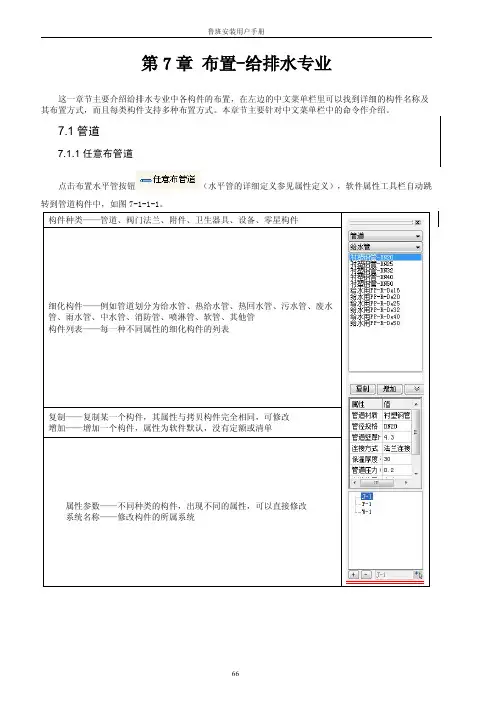
第7章布置-给排水专业这一章节主要介绍给排水专业中各构件的布置,在左边的中文菜单栏里可以找到详细的构件名称及其布置方式,而且每类构件支持多种布置方式。
本章节主要针对中文菜单栏中的命令作介绍。
7.1管道7.1.1任意布管道点击布置水平管按钮(水平管的详细定义参见属性定义),软件属性工具栏自动跳转到管道构件中,如图7-1-1-1。
构件种类——管道、阀门法兰、附件、卫生器具、设备、零星构件细化构件——例如管道划分为给水管、热给水管、热回水管、污水管、废水管、雨水管、中水管、消防管、喷淋管、软管、其他管构件列表——每一种不同属性的细化构件的列表复制——复制某一个构件,其属性与拷贝构件完全相同,可修改增加——增加一个构件,属性为软件默认,没有定额或清单属性参数——不同种类的构件,出现不同的属性,可以直接修改系统名称——修改构件的所属系统图7-1-1-1注:1.在属性工具栏中选择要布置的水平管的类型,此时要注意水平管的种类要选择正确,不然计算结果可能有误!2.平面上,同一位置只能布置上一根水平管,若在已有水平管的位置上再布置一根水平管,新布置的水平管将会替代原有的水平管。
如果在已有的水平管的中间部分布置其他名称的水平管,中间这部分的水平管被新布置的管道替代,并且管道自动断开为三段,分别命名,如图7-1-1-2。
图7-1-1-2从而得出结论:软件里同一位置布置水平管是覆盖性的,图上所显示的构件都是最后一次布置上去的构件。
1.命令行提示:“第一点[R-选参考点]”,同时弹出一个浮动式对话框,如下图7-1-1-3。
图7-1-1-3楼层相对标高:是相对于本层楼地面的高度,这样就明确了我们布置的水平管的高度位置,可以直接输入参数对它进行调整,也可以点击后面的标高提取按钮自动提取。
标高提取:可以通过直接点取平面图形来读取该图形的标高参数。
注意:该按钮只能提取平面图形上的标高参数,如水平管、喷淋头等,立面图形如立管及其立管上的构件的标高参数不能读取。
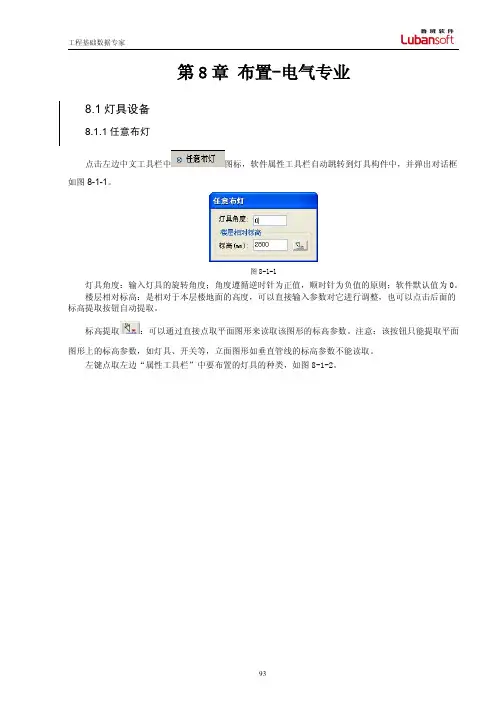
第8章布置-电气专业8.1灯具设备8.1.1任意布灯点击左边中文工具栏中图标,软件属性工具栏自动跳转到灯具构件中,并弹出对话框如图8-1-1。
图8-1-1灯具角度:输入灯具的旋转角度;角度遵循逆时针为正值,顺时针为负值的原则;软件默认值为0。
楼层相对标高:是相对于本层楼地面的高度,可以直接输入参数对它进行调整,也可以点击后面的标高提取按钮自动提取。
标高提取:可以通过直接点取平面图形来读取该图形的标高参数。
注意:该按钮只能提取平面图形上的标高参数,如灯具、开关等,立面图形如垂直管线的标高参数不能读取。
左键点取左边“属性工具栏”中要布置的灯具的种类,如图8-1-2。
大构件——照明器具、设备、配电箱柜、管线、电缆桥架、附件、防雷接地、零星构件图8-1-2小构件——例如照明器具划分为:点状灯具、块状灯具插座、开关、其他器具构件列表——每一种不同属性的细化构件的列表复制——复制某一个构件,其属性与原构件完全相同,再修改增加——增加一个构件,属性为软件默认,没有定额或清单属性参数——不同种类的构件,出现不同的属性,可以直接修改系统编号——布置任何构件时,都可选择不同的系统(回路)编号同时命令行提示:“第一点【R-选参考点】”,左键点击布置灯具的位置点,在绘图区域内,按照命令行提示可连续点击布置灯具;左键点击选择参考点;布置完一种灯具后,命令不退出,可以在属性工具栏重新选择构件名称再布置;布置完毕后,右键单击,弹出右键菜单,选择“取消”即退出该命令。
8.1.2矩形布灯此命令在平面图中由用户拉出一个矩形框并在此框中绘制灯具。
点击左边中文工具栏中图标,软件属性工具栏自动跳转到灯具构件中,并弹出一个浮动式对话框,如图8-1-2-1。
图8-1-2-1布置数量:【行数】:用于确定用户拉出的矩形框中要布置的灯具行数,可直接在该编辑框中输入;【列数】:用于确定用户拉出的矩形框中要布置的灯具列数,可直接在该编辑框中输入;【角度】:用于输入绘制时灯具的旋转角度;角度遵循逆时针为正值,顺时针为负值的原则;软件默认值为0。
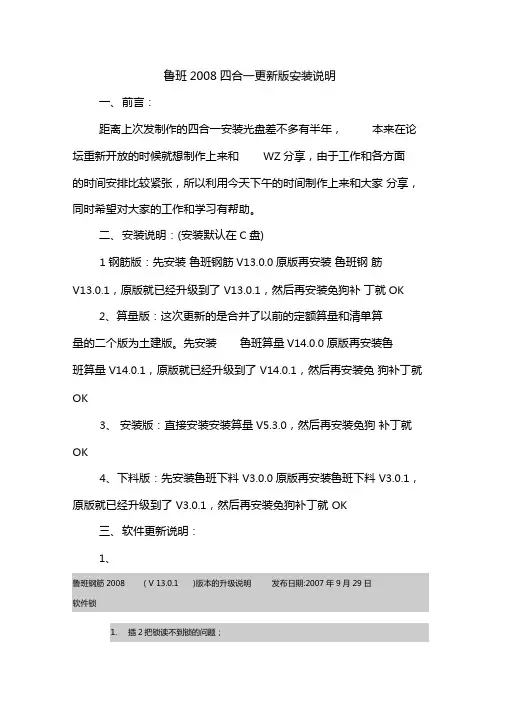
鲁班2008四合一更新版安装说明一、前言:距离上次发制作的四合一安装光盘差不多有半年,本来在论坛重新开放的时候就想制作上来和WZ分享,由于工作和各方面的时间安排比较紧张,所以利用今天下午的时间制作上来和大家分享,同时希望对大家的工作和学习有帮助。
二、安装说明:(安装默认在C盘)1钢筋版:先安装鲁班钢筋V13.0.0原版再安装鲁班钢筋V13.0.1,原版就已经升级到了V13.0.1,然后再安装免狗补丁就OK2、算量版:这次更新的是合并了以前的定额算量和清单算量的二个版为土建版。
先安装鲁班算量V14.0.0原版再安装鲁班算量V14.0.1,原版就已经升级到了V14.0.1,然后再安装免狗补丁就OK3、安装版:直接安装安装算量V5.3.0,然后再安装免狗补丁就OK4、下料版:先安装鲁班下料V3.0.0原版再安装鲁班下料V3.0.1,原版就已经升级到了V3.0.1,然后再安装免狗补丁就OK三、软件更新说明:1、算21优化构件法框架梁的计算、【墙/柱】22柱布置自动按轴网角度生成、23柱端头手动调整:针对不对称形状的柱形式调整其可能的布置角度、24基础层柱、墙读取基础的方式进行优化、【板】25板筋合并的形成条件:按最大封闭区域形成、26多板合并的形成条件:按最大封闭区域形成多板合并、27板筋取平均值:各类型钢筋的平直段、弯折段分别取平均值,统一输出、28支持弧形支座负筋的布置与计算、修正修正连续布墙,会捕捉远处的点 修正支座钢筋的分布筋扣减10、 11、 12、13、 14、 15、16、 17、 18、 19、 20、 21、22、 23、24、 25、 26、 27、 28、 29、 30、 31、 32、2、鲁班算量2008 (土建版)(TJ14.0.1 )升级说明发布日期:2007年10月12 日修正内容:1.老虎窗计算公式不正确2.直行墙上装饰加梁侧不正确3•同时插2个狗,会有其中一个软件读不到锁4.柱装饰调标高问题5.楼层切换死机6.案例门窗构件整理丢失7.案例图纸轴符转化不过来8.形成外墙装饰时如果装饰名为外墙面或内墙面时下拉框不显示9.cad2002下启用右键菜单不能用10.启动双进程出现 dllhost.exe run time error 的错误)11.内墙面装饰对应房间(在房间名长时候)对应装饰不正确12.转化梁表里面转化过梁和基础梁搞反了13.定额模式下套定额的对话框不能拖动大小14.旧工程升级到新版本删除墙体出错15.报表里面不扣老虎窗等新增加构件16.老虎窗的详细计算公式为 1的问题17.清单模式下的定额计算规则修改不起作用18.当图形中存在不合法图形时如(出现点梁)导出不成功19.案例工程中布置转角飘窗时,飘窗图形不正确20.用户工程计算自定义线形构件后出错退出鲁班算量2008 (土建版)(TJ14.0.0 )升级说明发布日期:2007年9月10日新增功能:1、定额版、清单版软件合二为一1.1定额清单二合一,共存于一个软件中,只需安装一次土建版即可。
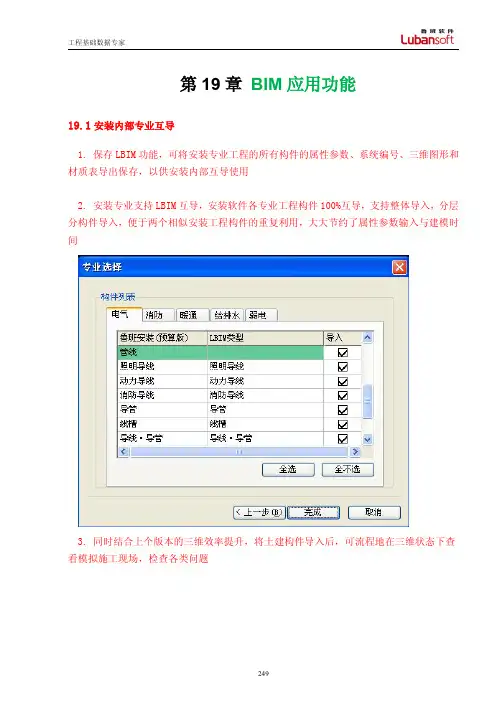
第19章BIM应用功能19.1安装内部专业互导1.保存LBIM功能,可将安装专业工程的所有构件的属性参数、系统编号、三维图形和材质表导出保存,以供安装内部互导使用2.安装专业支持LBIM互导,安装软件各专业工程构件100%互导,支持整体导入,分层分构件导入,便于两个相似安装工程构件的重复利用,大大节约了属性参数输入与建模时间3.同时结合上个版本的三维效率提升,将土建构件导入后,可流程地在三维状态下查看模拟施工现场,检查各类问题19.2输出cad图纸输出cad图纸支持将鲁班的cad构件根据需要有选择的输出cad图形,方便施工交底、竣工图使用。
点击"bim应用",在下拉菜单中点击“输出cad图纸”,如图19-1-1:你可以根据需要选择相应的楼层,然后点击确定,软件会将楼层中显示的所有构件全部输出。
完成之后,会弹出一个对话框:是否打开工程目录,如图19.1.2图纸19-2-2点击“是”,会自动打开工程文件夹下的exportdwg文件夹。
小技巧:配合显示控制命令,可以单独输出你想输出的图形。
1:让相同系统编号的单独显示,然后输出图纸19-1-12:让某些类似构件单独显示,然后输出3:将构件信息显示然后输出19.3导入revit新增加的“导入revit”支持完美导入revit,并直接算量。
使用该功能,需安装transrevit 插件,大家可以到鲁班官网上下载。
首先:1打开revit插件,导入revit工程2进入附加模块,点击导出,如图19-3-119-3-13首先会弹出对话框,让你选择导出文件的保存位置,选择后,会弹出标高设置对话框,如图19-3-219-3-24:设置好了,点击下一步,会弹出导出设置:设置分土建和安装专业,可以选择对应的专业和相关的导出内容,如图19-3-319-3-45点击导出就完成revit转化成lbim格式文件工作。
然后:1:打开鲁班工程,点击楼层设置,将鲁班楼层与revit工程的楼层一一对应,如图19-3-5图19-3-52:点击“导入revit”,选择上述步骤转化的lbim文件3:在弹出的楼层对应对话框中,增加楼层,是revit楼层和鲁班楼层一一对应,如图19-3-6,完成后点击下一步。
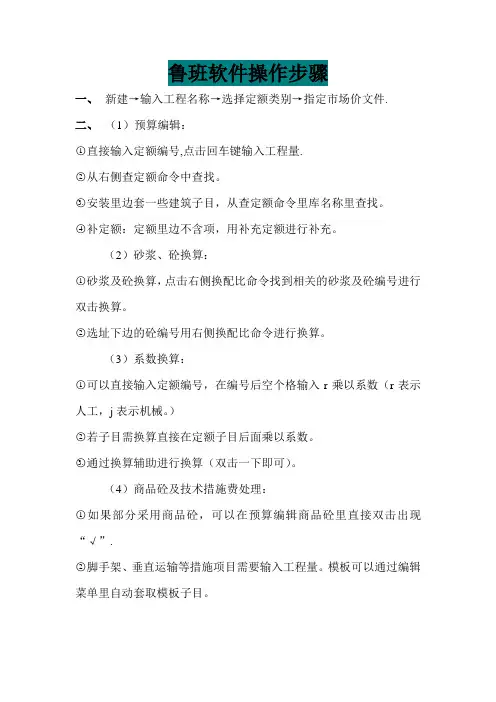
鲁班软件操作步骤
一、新建→输入工程名称→选择定额类别→指定市场价文件.
二、(1)预算编辑:
○1直接输入定额编号,点击回车键输入工程量.
○2从右侧查定额命令中查找。
○3.安装里边套一些建筑子目,从查定额命令里库名称里查找。
○4补定额:定额里边不含项,用补充定额进行补充。
(2)砂浆、砼换算:
○1砂浆及砼换算,点击右侧换配比命令找到相关的砂浆及砼编号进行双击换算。
○2选址下边的砼编号用右侧换配比命令进行换算。
(3)系数换算:
○1可以直接输入定额编号,在编号后空个格输入r乘以系数(r表示人工,j表示机械。
)
○2若子目需换算直接在定额子目后面乘以系数。
○3.通过换算辅助进行换算(双击一下即可)。
(4)商品砼及技术措施费处理:
○1如果部分采用商品砼,可以在预算编辑商品砼里直接双击出现“√”.
○2脚手架、垂直运输等措施项目需要输入工程量。
模板可以通过编辑菜单里自动套取模板子目。
三、调差价:
点击人材机汇总进行调差。
四、费用汇总:
修改一下安全文明施工费费率及人差材料差均显示
五、安装工程:输入定额时把主材单价一定输进去,输完后,把有项目的脚手架搭拆费拖进去。
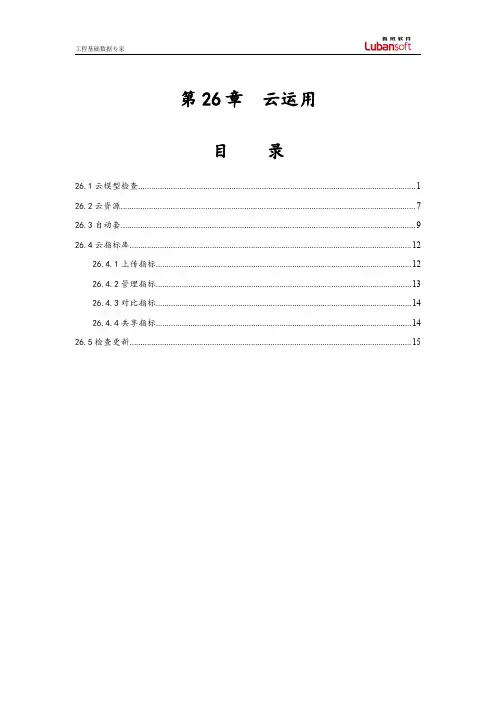
第26章云运用目录26.1云模型检查 (1)26.2云资源 (7)26.3自动套 (9)26.4云指标库 (12)26.4.1上传指标 (12)26.4.2管理指标 (13)26.4.3对比指标 (14)26.4.4共享指标 (14)26.5检查更新 (15)26.1云模型检查1.点击菜单栏中【云功能】→[云模型检查],如图26-1-1。
图26-1-12.云模型模板1)云模型检查模板将您想要的检查项目、检查条件存储在云端,方便随时调用,如图26-1-2。
图26-1-22)由于地域和结构类型的多样性,对应的检查要求也千变万化。
鲁班软件为您仔细研究各地不同的检查要求,集合专家意见,逐步开放鲁班检查模板并实时更新。
同时也可在鲁班模板的基础上,调整另存为个人模板,如图26-1-3,26-1-4。
图26-1-3图26-1-43)云模型检查模板支持将不需要检查的项目取消,这样下次再检查时就不会再查出来,大大减少疑似错误条目,如图26-1-5。
图26-1-54)云模型检查模板支持将相关项目的条件值修改成您需要的值,下次再检查就会按照您的设定值精确检查,大幅度提高检查的正确性,如图26-1-6。
图26-1-63.选择检查项目及检查范围提示:检查内容大类分为砼等级合理性、属性合理性、建模遗漏、建模合理性;检查范围:当前层检查、全工程检查、自定义检查(可选择楼层及构件,如图26-1-7);图26-1-7检查完成后,进入查询结果界面(可进行“查看确定错误”“重新检查”)如图26-1-8。
图26-1-84.错误类型分级云模型检查将错误类型进行了分级,错误类型分为“确定错误”“疑似错误”“提醒信息”,大幅度减少疑似错误项目。
点击查看确定错误,可查找到具体构件如图26-1-9。
图26-1-95.忽略错误点击忽略错误,,略过的错误下次将不再检查,如图26-1-10。
图26-1-106.信任列表信任列表支持信任规则及忽略错误,添加到信任列表中的内容下次将不再检查,如图26-1-11。
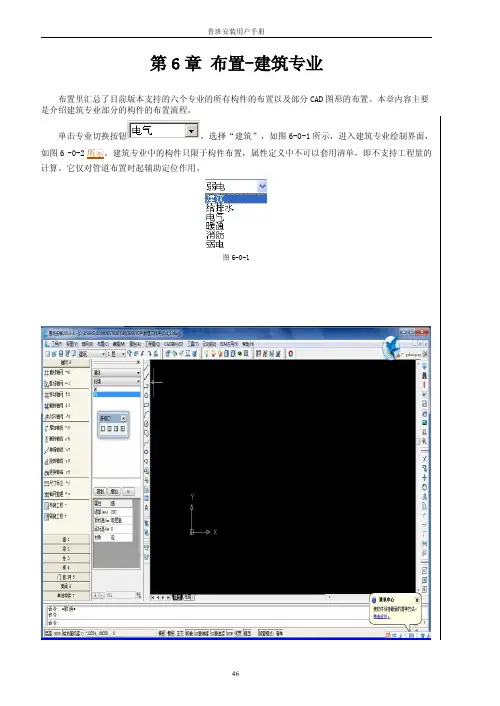
第6章布置-建筑专业布置里汇总了目前版本支持的六个专业的所有构件的布置以及部分CAD图形的布置。
本章内容主要是介绍建筑专业部分的构件的布置流程。
单击专业切换按钮,选择“建筑”,如图6-0-1所示,进入建筑专业绘制界面,如图6-0-2所示。
建筑专业中的构件只限于构件布置,属性定义中不可以套用清单,即不支持工程量的计算。
它仅对管道布置时起辅助定位作用。
图6-0-1图6-0-26.1轴网6.1.1建直线轴网点击左边中文工具栏中图标,或菜单栏中【轴网】---【直线轴网】(其它构件同理)设置轴网的界面1如下图“6-1-1直线轴网设置界面1”。
图6-1-1设置角度左键点击“高级”选项,设置轴网的界面2如下图“6-1-2直线轴网设置界面2”。
图6-1-2预览区显示直线轴网,随输入数据的改变而改变,“所见即所得”。
上开间图纸上方标注轴线的开间尺寸。
下开间图纸下方标注轴线的开间尺寸。
左进深图纸左方标注轴线的进深尺寸。
右进深图纸右方标注轴线的进深尺寸。
自动排轴号根据起始轴号的名称,自动排列其他轴号的名称。
例如:上开间起始轴号为s1.上开间其他轴号依次为s2、s3……高级轴网布置进一步操作的相关命令。
轴网旋转角度输入正值,轴网以下开间与左进深第一条轴线交点逆时针旋转;输入负值,轴网以下开间与左进深第一条轴线交点顺时针旋转;确定各个参数输入完成后可以点击确定退出直线轴网设置界面。
取消取消直线轴网设置命令,退出该界面。
注:将“自动排轴号”前面的勾去掉,软件将不会自动排列轴号名称,您可以任意定义轴的名称。
【高级<<】注:将“自动排轴号”前面的勾去掉,软件将不会自动排列轴号名称,您可以任意定义轴的名称。
【高级<<】【轴号标注】:四个选项,如果不需要某一部分的标注,用鼠标左键将其前面的“√”去掉即可。
【轴号排序】:可以使轴号正向或反向排序。
【纵横轴夹角】:指轴网纵轴方向和横坐标之间的夹角,系统的默认值为90度。
【调用同向轴线参数】:如果上下开间(左右进深)的尺寸相同,输入下开间(左进深)的尺寸后,切换到上开间(右进深),左键点击“调用同向轴线参数”,上开间(右进深)的尺寸将拷贝下开间(左进深)的尺寸。
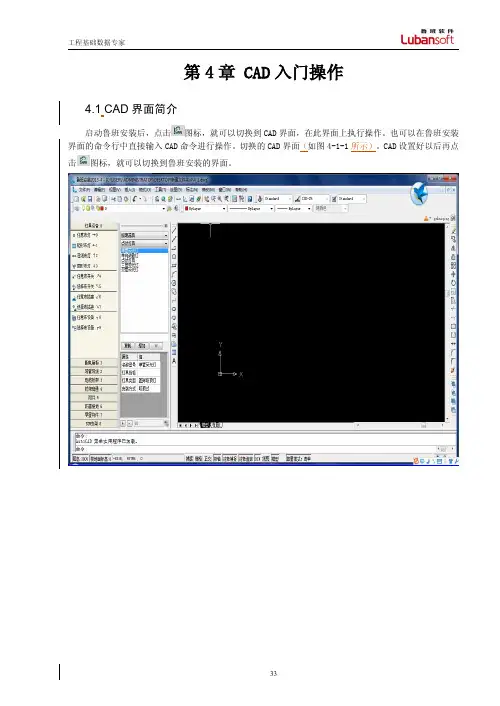
第4章CAD入门操作4.1CAD界面简介启动鲁班安装后,点击图标,就可以切换到CAD界面,在此界面上执行操作。
也可以在鲁班安装界面的命令行中直接输入CAD命令进行操作。
切换的CAD界面(如图4-1-1所示)。
CAD设置好以后再点击图标,就可以切换到鲁班安装的界面。
图4-1-1在这里只介绍一些有助于提高绘图速度的CAD命令,其他具体的CAD操作,可以参见CAD的帮助。
4.2选项设置4.2.1CAD图纸自动保存时间的设置选择菜单栏中【工具→选项】,(如图4-2-1所示),选择【打开与保存】按钮。
选择{自动保存}一项,将时间改为需要的即可。
图4-2-1注意:自动保存时间如果太短,频繁的保存图形,会影响绘图速度;自动保存时间如果太长,如果出现死机等意外情况,会造成一定的损失。
软件里默认的时间为10分钟。
4.2.2鼠标右键操作习惯的设置选择【用户系统配置】按钮,选择【自定义右键单击】,(如图4-2-2所示),进行一下符合自己操作习惯的选择,完成后,选择【应用并关闭】按钮。
图4-2-2提示:按照图4-2-2的设置项进行设置,可以减少操作过程中的一些步骤,提高绘图速度。
技巧:如果您使用的是中间带有滚轴的鼠标,在绘图区域内点一下,滚动滚轴,图形随之放大或缩小(相当于实时放缩);按住滚轴,出现一个“手形”的小图标,左右移动,图形会随之左右移动(相当于平移)。
4.3实体捕捉对象捕捉将指定点限制在现有对象的确切位置上,例如中点或交点。
使用对象捕捉可以迅速定位对象上的精确位置,而不必知道坐标或绘制构造线,是输出精确图形的一个必要手段,也是提高绘图速度的一个途径。
4.3.1捕捉方式的设置选择【工具→草图设置】,如图4-3-1。
根据经验,工程图绘制过程中,最常用的是交点与垂点,选择这两点,选择【确定】。
图4-3-14.3.2临时捕捉方式的设置绘图过程中,会遇到一些临时的如圆心点、中点的捕捉,可以使用如下方法:按住Ctrl键,单击右键,会弹出捕捉点的快捷对话框,可以根据您的需要对要捕捉的点进行设置,如图4-3-1。
第22章工具22.1计算规则设置【工程量】→【计算规则设置】弹出对话框如图22-1-1,软件支持手工修改,可以根据各地区不同的计算规则进行修改。
22-1-1例如:散热器进、供、回水管长度扣减计算。
扣减原理同配电箱扣减计算预留长度,计算规则设置中,默认“否”,不进行扣减计算,点击下拉菜单选“是”即可实现扣减计算。
说明:管道与散热器相交,扣减相交部分的管道长度。
散热器属性参数尺寸说明:长——散热器片数值*散热器单片厚度;宽——散热器单片宽度;高——散热器单片长度。
22.2图库管理点击图库管理器快捷图标,弹出对话框如图22-2-1。
22-2-11.打开方式:在属性接口的图形区双击进入;或点击【工具】—【图库管理】进入。
注:在属性定义接口中进入只能看到当前构件类别的图形,在图库管理中进入可以看到整个图库中的不同构件类别下的图形。
2.操作按钮:按钮从左至右分别为“新建类别”、“增加构件”、“删除”、“编辑2D图形”、“编辑3D图形”、“布局”、“图库合并”、“图库导出”、“图库导入”9个操作按钮。
新建类别:指的是在左边上窗口增加一类类别。
增加构件:指的是在左边下窗口增加一类构件,新建构件时系统默认生成正方体的2D和3D图形;软件支持在图形接口区把该构件的二维图形或三维图形绘制完成然后在提取到该界面中。
删除:支持删除类别名和构件名,该操作仅作用于当前选中(变蓝)的节点,且必须弹出提示确认对话框,删除类别时需提示其所属下层所有构件图形将都被删除警示;编辑2D图形:对2D图形进行编辑,使用方法同编辑2D图形。
系统默认的构件图形不支持进行编辑。
编辑3D图形:对3D图形进行编辑,使用同编辑3D图形。
操作方法同“编辑2D图形”。
系统默认的构件图形不支持进行编辑。
例如:新增加一个构件后,软件自动默认该构件为正方体,选择该正方体的2D图形,点击按钮或右键,软件自动切换到绘图区,光标变成小方格,选择在图形接口区已绘制完成的图形,支持单选或框选;选择完成点击右键,命令行提示:选择插入点,在图形中左键点击选择插入点位置,软件自动弹出如下图22-2-2。
第27章工具目录27.1外部清单 (1)27.2定额库维护 (2)27.3颜色和样式 (3)27.3.1颜色 (3)27.3.2样式 (5)27.4.3记事本 (8)27.4图片文件 (8)27.4.1调入 (8)27.4.2缩放 (10)27.4.3前置 (10)27.4.4后置 (10)27.4.5清除 (10)27.5鲁班工具条 (10)27.6快手自定义 (11)27.7选项 (11)27.7.1保存 (11)27.7.2属性 (12)27.7.3计算 (14)27.7.4土方 (15)27.7.5钢丝网片 (15)27.7.6显示 (16)27.7.7操作模式 (17)27.8切换用户 (18)27.9分类设置 (18)27.10生成云自动套模板 (20)27.1外部清单软件支持外部清单的导入,可以进行工程数据与外部数据的对比。
点击【工具】-【外部清单】,选择需要导入的外部清单文件(仅支持Excel格式),弹出“导入excel”对话框,如下图27-1-1。
图27-1-1对应项目编码、项目名称、项目特征、计量单位及工程量,匹配结束后,在各项清单前会自动进行勾选,如图27-1-2。
图27-1-2点击“导入”后,弹出导入清单内容,如下图27-1-3。
图27-1-3在构件属性中套取相应外部清单项,计算后可在计算报表中查看本工程数据与外部清单的对比,以方便对账,如下图27-1-4。
图27-1-427.2定额库维护定额库维护—自定义定额库,支持自由添加/删除自定义的定额库条目,套清单定额库的窗口中支持对系统定额及自定义定额的显示控制,如图27-2-1。
图27-2-1说明:1.自定义定额库条目在定额库维护及套清单定额窗口中呈蓝色显示。
2.只对新建的定额子目进行增加、删除、复制、修改。
3.修改后的定额库路径保存在软件安装路径下sysdata文件夹中的“定额库”文件夹中。
27.3颜色和样式27.3.1颜色软件可对每类构件自由配置颜色与样式,点击【工具】-【颜色和样式】,弹出颜色与样式对话框,如下图27-3-1-1。
鲁班安装软件实用小技巧近年来,工程算量方式已从手算发展到电算,这种高效率的算量方式已经成为一种趋势。
在学习电算软件的过程中,懂得使用各种技巧更能加快我们的算量速度。
但许多技巧在相关的教学视频中并没有详细讲解,需要我们在实践中总结,以下是笔者在使用鲁班安装软件时常用到的几个实用的小技巧:技巧一:如何快速选择指定的字体问题描述:打开CAD图纸,我们常遇到软件缺乏相对应的字体,需要选择国标或者其它指定的字体。
遇到多个缺乏的字体,需要多次选择,替换多次才能把字体全部转换过来,而该字体又处于中间位置,每次查找起来都很不方便,比较费时。
解决方法:由于CAD字体库不全,打开某些CAD图纸时需要对字体样式进行选择替换(如:将缺少的字体替换为gbcbig,shx),有时如果把字体重命名(即前面加上符号@@),就会使该字体位置提至前端,这会在寻找字体的过程中节省很多时间。
将字体重命名的步骤:通过查看属性找出CAD安装的路径(如:X:\ Program Files\AutoCAD 2006);在AutoCAD文件夹中选择fonts文件,找到所需字体(如:gbcbig.shx),然后对该字体重命名,即在原名前加上@@(如:@@gbcbig.shx),所选字体就排列在首位;重新打开CAD图纸,提示选择替换字体,一直点击“确定”即可。
技巧二:快速查找相对应的配电箱问题描述:一套工程图纸,简单的图纸电气系统图就有好几张,遇上综合楼等用途复杂的工程,电气系统图更多。
图纸上各种用途的配电箱电气系统,有时不免看得眼花缭乱,而做工程时又需要结合平面图和电气系统图才能帮助我们快速理清思路。
但有时查找了半天,才找到与平面图中对应的配电箱系统图。
解决方法:遇到这个情况,在命令栏输入FIND即可。
具体操作步骤:在命令栏输入FIND,回车,在弹出的对话框里(查找字符串)输入要查找的配电箱名称,设置好搜索范围后,点击查找,软件自动搜索,之后点击“缩放为”与之相对应的配电箱就出来了,省时又省力。
第16章属性-暖通专业16.1属性定义界面在暖通专业模块下,双击属性工具栏空白处,或者点击按钮,或者点击菜单属性→属性定义,软件弹出构件属性定义对话框,如下图16-1-1。
对话框界面按功能分为构件分类区、构件列表区、计算设置区、属性参数设置区、图形显示区。
说明:在软件里属性定义对话框是浮动显示的,也就是说当打开属性定义对话框时,可以在主界面直接切换专业或切换楼层,如图16-1-2显示。
16.2构件分类区暖通专业分为风口设备、风管、风管部件、风管配件、水管、水管附件、水管配件、水暖设备、零星构件共九大类构件16.3构件列表区小类构件的详细列表。
本区域由构件列表和复制、增加、系统重命名三个按钮组成。
左键点击下拉,弹出每一大类构件中的小类构件,可供选择。
当构件个数多于一个时,支持鼠标滚轮的上下翻动功能。
复制:对小类构件复制,复制的新构件与原构件属性完全相同,复制的构件的名称是原选中构件的名称后面加[1]。
复制粘帖命令和标准房间支持提取与风管支持复制与风管一并选中的配件,同时可以记录风管类型,曲率半径,以及布置上的导流片。
增加:增加一个新的小类构件,属性要重新定义,新增构件的名称是在选中的构件的名称后面加[1],如果再次增加构件时光标还是落在上次同样的构件名称上,则新增构件的名称在选中的构件的名称后面加[2]、[3]……并且属性参数和图形为软件默认的属性参数和图形。
系统重命名:对已定义好的构件,如果调整了属性参数设置,软件可以自动读取相关参数替换原来的构件名称。
也可点击右侧,进入到绘图区域直接提取构件名称。
并且属性定义开放支持鼠标右键添加厂商及商品型号和作者以及自定义其它的参数,支持鼠标右键删除自定义的参数,自定义的属性同时也可以报表里面产生联动.如.图:16-3-5软件里构件一般按照构件的属性参数来命名,如图16-3-1。
图16-3-1当构件的属性做了修改后,构件名称不会自动调整,如图16-3-2的风管截面尺寸由800*400更改为800*500。
第21章CAD转化21.1CAD文件调入左键点击【CAD转化】--【CAD文件调入】弹出如下对话框见下图21-1-1。
图21-1-1在该对话框中找到要调入的cad图,点击“打开”,界面切换到绘图状态下,命令行提示:请选择插入点,左键点击或直接回车确定插入点,cad图形调入完成。
21.2CAD文件褪色该命令主要用于调入的CAD图纸智能褪色,更好的区分CAD线条和布置的构件。
点击选择CAD文件褪色按钮,命令行提示:,百分比数值范围为:5-95(包括5和95)。
“5-95”代表颜色由亮到暗的级数,“5”为图纸初始颜色值,即“褪色文件恢复”的恢复值。
当输入的百分比数值为不在5-95范围内的整数时,命令行提示:“请输入一个介于5-95之间的整数。
21.3褪色文件恢复该命令主要用于恢复经过褪色的CAD图纸,“5”为图纸初始颜色值,即“褪色文件恢复”的恢复值。
21.4转化轴网左键点击【CAD转化】--【转化轴网】,弹出对话框,如下图21-4-1所示。
图21-4-1选轴线:点击【提取轴线】,对话框消失,在图形操作区中左键选择已调入的dwg图中选取一个轴线,选择好后,回车确认,回到该对话框,并把提取的轴线图层显示在该对话框内;删除:选择已提取的轴线图层,点击删除即删除该图层;选标注:点击【提取标注】,对话框又消失,在图形操作区中左键选择已调入的dwg图中选取一个轴网的标注,选择好后,回车确认,回到该对话框,并把提取的标注图层显示在该对话框内。
删除:选择已提取的标注图层,点击删除即删除该图层。
选择完成后,点击转化按钮软件自动进行轴网转化,当命令行出现“命令:”时即轴网转化完成。
21.5转化墙体左键点击【CAD转化】--【转化墙体】,弹出如下对话框,如见下图21-5-1所示。
图21-5-11.设置形成墙体合并的最大距离:一般电子文档中墙与墙之间的门窗是用不同于墙体的图层绘制的,因此转化过来的墙体是一段一段的。
在“合并断开墙体的最大距离”空白处输入墙体断开的最大距离,也可以从图中量取。
鲁班2008软件的全套〈六合一〉最新版安装及破解目前官方的最新下载为五种分别如下一、鲁班算量(土建版)V2008(TJ17.0.0)贺岁版及V2008(TJ17.0.2)补丁2二、鲁班算量(钢构版)V2008(GG1.0.0)贺岁版三、鲁班算量(总体版)V2008(ZT1.0.0)贺岁版四、鲁班算量(安装版)V2008(AZ8.0.0)贺岁版五、鲁班钢筋(预算版)V2008(YS15.1.0)贺岁版及V2008(YS15.1.1)补丁1六、鲁班钢筋(下料版)V2008(XL5.1.0)下面来谈谈我的安装方法及心得一、安装官方网站上下载的鲁班算量(土建版)V2008(TJ17.0.0)贺岁版及V2008(TJ17.0.2)补丁2,然后借用〈〈广联达·鲁班集成PJ09贺岁安装光盘〉〉fxn88(肥周)中的破解补丁,或者用我的附件里的破解补丁,然后将补丁复制,查找鲁班算量(土建版)安装目录下的sysdata文件夹,再找到sys16文件夹将补丁粘贴替换掉原文件。
二、安装官方网站上下载的鲁班算量(钢构版)V2008(GG1.0.0)贺岁版,再以同样的方式将破解补丁粘贴替换掉原文件。
三、安装官方网站上下载的鲁班算量(总体版)V2008(ZT1.0.0)贺岁版,再将补丁放在“任何地方”都可以,双击即可自动破解并且启动您的鲁班算量(总体版)软件,补丁双击一次即可;以后就用桌面上的快捷方式;四、安装官方网站上下载的鲁班算量(安装版)V2008(AZ8.0.0)贺岁版再以同样的方式查找文件夹将破解补丁粘贴替换掉原文件。
或用〈〈广联达·鲁班集成PJ09贺岁安装光盘〉〉fxn88(肥周) 中的破解补丁直接安装。
五、安装官方网站上下载的鲁班(预算版)V2008(YS15.1.0)贺岁版及V2008(YS15.1.1)补丁1,然后借用〈〈广联达·鲁班集成PJ09贺岁安装光盘〉〉fxn88(肥周) 中的破解补丁,也就是三雷大侠的鲁班钢筋(预算版)V2008(YS15.1.1)破解补丁,不过需要注意的是,原光盘的注册号可能注册不起,解决办法1。
第20章工程量20.1搜索此命令支持给排水、电气、暖通、消防、弱电五个专业构件的搜索。
目前该命令支持对“构件名称”、“系统编号”、“标高信息”的搜索;左键点击图标,弹出如下对话框见下图20-1-1。
图20-1-1点击高级按钮,可以设置更多的搜索条件。
如图20-1-2。
图20-1-2在搜索条件输入框,输入的格式要求及说明如下:1.可同时输入“构件名称”“系统编号”两个条件进行搜索,用“@”表示其后面的文字为系统编号条件,例:如De20@J-1,表示搜索构件名称含”De20”字符及系统编号含”J-1”字符的构件;2.默认对输入的“构件名称”和“系统编号”进行模糊搜索,若需精确搜索则在条件上加双引号:“”。
如“给水用PP-R-De20”表示搜索构件名称为给水用PP-R-De20的构件;3.所有运算符号都必须是英文状态下的字符,不区分大小写;4.同时支持对立管、斜管的搜索;5.搜索范围可以是整个图面,也可以是局部范围,还可以按标高范围来搜索。
6.点击图标,专业像左移动。
7.点击图标,专业像右移动。
设置好搜索条件之后,点击搜索按钮,软件自动打开所有构件并开始搜索,但仅在当前层构件中搜索;如图20-1-3。
搜索完毕之后,双击构件类型,可以在图形上定位到该构件,点击下一个继续定位。
图20-1-3模糊搜索举例——在图形上需要了解所有管径为De20且在J-1系统中管道构件,则在搜索条件输入框中输入:De20@J-1,表示搜索名称含De20,系统编号含J-1的构件,确定后软件开始搜索并弹出搜索结果对话框如图20-1-3。
该对话框中详细的列出了搜索条件、搜索数量及其搜索出的构件的详细信息,详细信息中软件把所有含J-1的系统编号J-1a、J-1b等都搜索罗列出来了。
点击“保存结果”按钮,出现对话框,如下图20-1-4,可以将结果保存为txt文本文件。
图20-1-4精确搜索举例——在图形上需要了解所有管径为De20且在J-1a系统中管道构件,则在搜索条件输入框中输入:De20@“J-1a”,如图20-1-5所示,软件把所有系统编号为J-1a的构件都搜索罗列出来了。
图20-1-520.2合法化检查此功能支持给排水、电气、暖通、消防、弱电五个专业构件的合法性检查,并且在每个专业下,点击菜单栏下的工程量选择合法化检查,进入到【合法化检查】界面,所弹出的界面都不相同,给排水专业如图20-2-1,电气专业如图20-2-2,暖通专业如图20-2-3,消防专业如图20-2-4,弱电转化如图20-2-5。
图20-2-1图20-2-2图20-2-3图20-2-4图20-2-5【检查范围】软件默认选择“当前楼层”,可左键点击右边的,到图中选择范围进行检查。
例如电气专业里面,可以检查:跨层构件出现重合电气管线出现环路器具元件未连接管线20-2-5【图中反查】将检查到的环路展开如图20-2-6可图中反查管线在图中的位置将鼠标点到环路位置,可反查整个环路在图中的位置,检查到环路如图20-2-7,检查到构件未连接管线如图20-2-8。
被反查的构件支持高亮闪烁。
图20-2-6图20-2-720-2-820.3漏项检查此功能主要针对于计算好的工程,可以自动检查出来做好的工程是否有漏项。
此功能适用于给排水、电气、暖通、消防、弱电五个专业。
“工程量”下拉菜单中选择“漏项检查”,弹出如图20-3-1对话框:图20-3-1常规项目:包含了软件当前专业下所有的构件类别,并且支持在相应的构件类别前面打钩选择是否作为查漏对象。
同时还可以对某种构件的查找范围进行设置选择,查找范围分大类构件和小类构件不同。
大类构件的查找范围包括:楼层、工程、自定义;小类构件的查找范围包括:楼层、工程。
例如:当选择“管线”的查找范围为“楼层”的时候,那么“管线”下面的所有小类构件(照明导线、动力导线、消防导线、其他导线、导管、线槽、软管)查找范围自动全部变为“楼层”;当选择“管线”的查找范围为“自定义”的时候,那么“管线”下面的所有小类构件(照明导线、动力导线、消防导线、其他导线、导管、线槽、软管)查找范围可以进行自由的选择。
自定义项目:点击自定义项目,弹出如图20-3-2对话框,图20-3-2在自定义项目里面,我们可以针对软件常规项目不包含的,而且又是我们经常容易漏项的项目名称进行自定义,例如:我们“接地槽钢”“土方回填”等。
支持在原有的自定义项目上面右键添加新的项目名称,或者对已有项目名称的右键删除。
增加好一个项目之后,可以输入软件查漏的关键字,以及查找范围。
高级:点击“高级”,弹出如图20-3-3对话框图20-3-3我们可以在此对话框里面对查漏的查找部位进行选择,查找部位包括:清单/定额名称、构件名称、计算项目。
我们可以在我们需要查找的部位前面打钩。
同时,还可以针对软件的漏项判断规则进行选择。
保存:点击保存,可以对当前已经设置的模版进行保存。
另存为:点击另存为,弹出如图20-3-4对话框:图20-3-4设置完成之后,点击“查漏”按钮,进行自动查漏,结果如图20-3-5:图20-3-520.4工程量计算左键点击图标,弹出对话框,如图20-4-1图20-4-1软件支持两种选择构件的方式,按楼层或按系统,左键单击即选择,为选中状态;计算时系统和楼层其中一项为空时提示:或列表:在按楼层选择状态下,显示所有楼层列表,在按系统选择状态下,显示各系统编号列表;专业选项:分给排水、电气、暖通、消防、弱电五个专业,每个专业下分别显示相应的楼层和系统编号信息。
在按楼层选择状态下,显示系统编号信息,在按系统选择状态下,显示各楼层信息;选择完不同的楼层、系统和不同的构件后进行计算,计算过程是自动进行的,进程在状态栏上可以显示出来,计算完成以后,图形会恢复到初始状态;注:1.按楼层选择与按系统选择两者互不联系,按楼层选择后切换至按系统选择,再切换至按楼层选择时,上次选择是清空的;2.按系统选择时,切换专业标签,系统列表项内系统编号应发生变化,即选择项内只显示当前专业的系统编号;不同的专业可以互相切换选择,目前软件支持五个专业:给排水、电气、暖通、消防、弱电;对同一层构件进行第二次计算时,软件只会重新计算第二次要计算的构件,第二次不计算的其他的构件的计算结果不自动清空。
20.5管道连续计算逻辑管道的计算在软件里不是按一段一段独立计算的,软件按照一定的逻辑连续计算管道长度。
举例:如图20-5-1布置了相同类型相同系统编号的管道构件,管道名称和每段管道的长度均标注在图上,图20-5-2是该图形的三维显示图形。
请列出图20-5-1中各管道的计算长度的详细计算公式。
答复:各管道长度的详细计算公式为:首先判断这些管道的名称、类型(包括主立管、水平管(分短立管、斜管)两大类)、系统编号是否相同。
若这三个条件均相同则考虑连续计算,若不相同则应该分别计算。
由该题目信息可以得到,这些管道均为同类型同系统编号,构件名称如图显示,除了红色的管道之外其他的均为同名称构件。
1.构件类型判断完成之后软件会判断构件的是否相连,对于相连的管道,软件一并计算并附带相应的计算公式;对于不相连的管道其计算结果为单独的一条数据;短立管与水平管的相连亦认为是相连的构件。
2.图形上所有的构件软件按照先左后右,先下后上的次序计算,在图20-5-1该图形上则按照黄色-----粉色------蓝色的先后顺序计算管道。
3.黄色部分和青色部分的管道属于同名称、同系统、同类型构件,所以软件里作为一个连续的管道计算;管道相交处断开计算,如:青色、粉色、绿色管道相交但不作为一根连续的管道计算;对于同一直线(或圆心、半径相同的弧型管)上的相同构件,其计算结果软件自动合并成一个数据。
详细计算公式:黄色和青色管道计算公式:3.5+2.8(h)+4.5+3.0+7.2=21m;其中7.2为3.4+2.8+1.0的合并,因为是同一直线上的相同构件,所以计算结果合并为一个数据,2.8是短立管。
粉色管道构件:6.5+3.3=9.8m。
蓝色部分管道构件:5.3+3.6=8.9m;其中3.6=2.0+1.6。
红色管道构件:3.0+4.1=7.1m。
注:短立管(斜管)长度在计算公式中显示如下格式:0.5(h)。
图20-5-1图20-5-220.6区域校验左图标,或者点击【工程量】→【区域校验】,V12.3.0区域校验增加倍数,软件认倍数为1,如下图所示,左下角命令行提示:选择对象注:使用此命令前,请确保工程已经计算过。
此时我们可以在平面图上点选或者框选我们所需要计算的构件,选择完毕后点击鼠标右键确定,软件会弹出如下图20-6-1对话框提示:图20-6-1构件选择:点击,我们可以再次返回平面图框选需要查看工程量的范围条件统计:点击按钮,弹出如下图20-6-2对话框提示:图20-6-2我们可以对提取的局部工程量进行筛选,类似于报表条件统计功能。
显示明细:点击按钮,软件对存在多个计算项目的构件可通过此命令查看所有的计算项目的工程量输出EXECL:点击按钮,软件会将区域校验的工程量结果自动输出到EXECL文件注意:对于连续计算的管道或管线,选择时只要选择连续管线中的任意一段,则包含该部分连续的管线的工程量将一并被提取显示同时区域校验功能支持风管配件和桥架配件工程量的校对,在预结算阶段对量时,不必再回到报表逐一核对配件数量,直接可在图纸上校对反查。
20.7计算规则设置【工程量】→【计算规则设置】弹出对话框如图22-1-1,软件支持手工修改,可以根据各地区不同的计算规则进行修改。
图20-7-1例如:散热器进、供、回水管长度扣减计算。
扣减原理同配电箱扣减计算预留长度,计算规则设置中,默认“否”,不进行扣减计算,点击下拉菜单选“是”即可实现扣减计算。
说明:管道与散热器相交,扣减相交部分的管道长度。
散热器属性参数尺寸说明:长——散热器片数值*散热器单片厚度;宽——散热器单片宽度;高——散热器单片长度。
风管计算规则不扣除风阀所占长度,同样风管保温体积及保温面积、保护层面积的计算均按风管的净长考虑,不扣除风阀所占长度。
20.8计算项目设置该设置用于对小类构件计算项目进行设置,其设置值保存在工程文件中。
左列菜单栏中【工程量】【计算项目设置】,弹出对话框,如图20-8-1。
图20-8-1构件目录:左边主要是五个专业(给排水、电气、暖通、消防、弱电)及其每个专业下的每个构件类型。
点击图标专业向左边移动。
点击图标专业向右边移动。
计算项目列表:点击左边的构件,右边是对应的每个构件的计算项目,打勾的是需要计算的项目,或直接全选。
默复恢复:构件信息如果被修改后,点击恢复默认即恢复软件默认的设置。
设置完成后,点击确定,即计算项目设置完成。
注:计算项目设置可以另存为工程模板信息。